Många användare litar på Notepad ++ för att skriva ner viktig information och idéer som plötsligt stöter på dem när de har bråttom eller inte har tid att skriva ner hela meningar. Andra användare använder Notepad++ för att redigera källkoden.
Naturligtvis gillar ingen att förlora sina anteckningar eller källkoden de ägnat timmar åt att redigera.
Så vad gör du om Notepad++ misslyckas med att spara dina redigeringar eller filer?
Fixa problem med Notepad++ Spara
1. Inaktivera ögonblicksbild av session och periodisk säkerhetskopiering
Om du installerade om Notepad ++ eller om du uppdaterade Notepad++ till den senaste versionen är den här funktionen aktiverad som standard.
Som ett resultat kommer du inte att uppmanas att spara osparade filer när du stänger Notepad++. När du startar verktyget igen kommer de osparade filerna automatiskt att återställas från din senaste session.
Om det här är räddningsproblemet som stör dig är allt du behöver göra att navigera till inställningar → Inställningar→ Säkerhetskopiering och inaktivera den här funktionen.
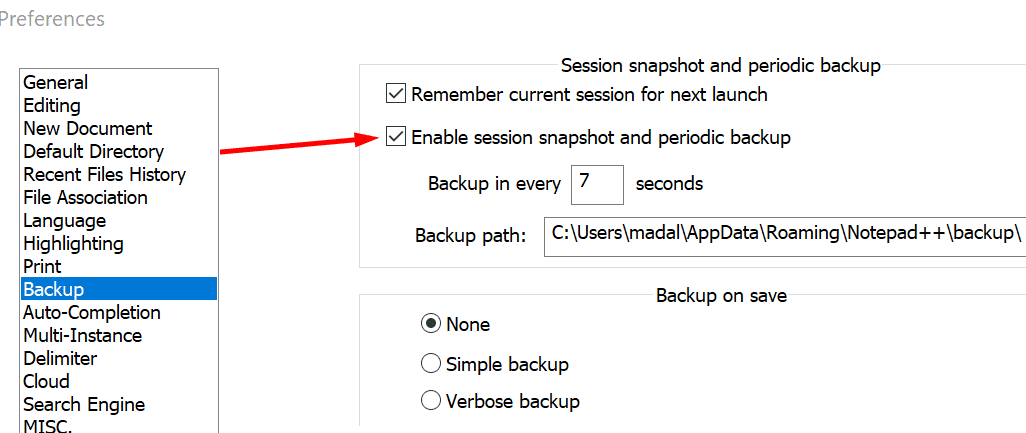
2. Se till att filen inte är skrivskyddad
Om du försökte spara Notepad++-filen du arbetar med, men ingenting händer, kontrollera om du försöker spara en skrivskyddad fil.
Om så är fallet säger Notepad++ vanligtvis att det sparas men ikonen blir grå.
En fil som du kan redigera kommer att ha en blå filikon, en fil som du har redigerat och sparat är röd, medan en skrivskyddad fil förblir grå.
Som en lösning kan du kopiera hela dokumentet, öppna ett nytt dokument och klistra in texten du just kopierade. Du bör nu kunna spara den nya filen.
3. Inaktivera molnsynkronisering
Om filen du redigerar lagras i molnet (OneDrive, DropBox, etc.) eller synkroniseras med en synkroniseringsklient, är det möjligt att den sparade filen återgår till ett äldre tillstånd.
För att undvika sådana problem, stäng av din synkronisering tillfälligt medan du redigerar Notepad ++-filen. Du kan återaktivera synkronisering efter att du sparat ändringarna.
4. Spara filen, stäng den och öppna den igen
Många användare märkte att lagringsproblemen uppstår när de skapar en ny fil, lägger till eller kopierar text på den, sparar den och sedan försöker redigera den efteråt.
Problemet är att ändringarna efter sparandet inte tas med i beräkningen även om Notepad++ säger något annat.
Som en lösning:
- Skapa en ny Notepad++-fil
- Lägg till lite text
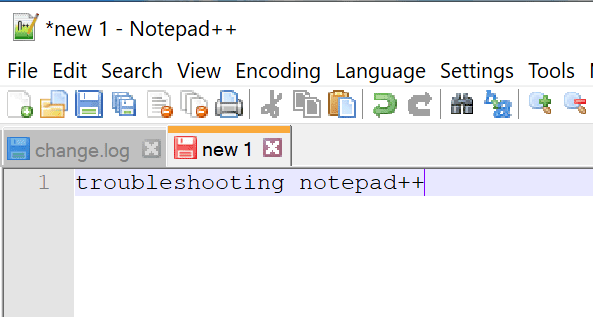
- Spara filen
-
Stäng filen och öppna den igen genom att klicka på Fil → Ladda om från disk
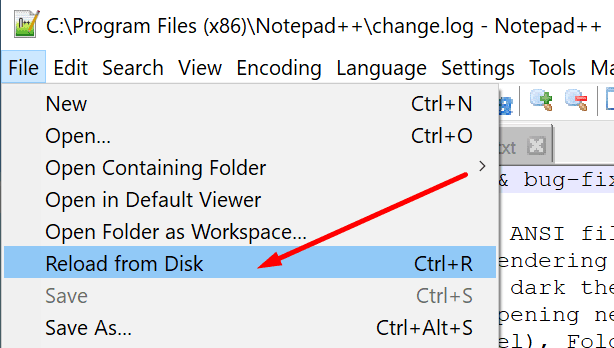
- Detta steg är avgörande För att komma runt det här problemet är det viktigt att stänga och öppna filen igen.
- Du kan nu använda filen normalt, nya redigeringar bör sparas som förväntat.
Låt oss veta om du lyckades åtgärda problemet.